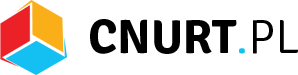Jaki jest mój DNS? – Poznaj swoje ustawienia sieciowe
W dzisiejszych czasach, kiedy większość naszych działań odbywa się w świecie online, ważne jest, aby zrozumieć podstawy naszej infrastruktury sieciowej. Jednym z kluczowych elementów jest DNS, czyli Domain Name System. W tym artykule dowiesz się, czym jest DNS, jak działa i jak sprawdzić, jaki jest twój DNS.
Czym jest DNS?
DNS, czyli Domain Name System, to system, który przypisuje adresy IP do nazw domenowych. W skrócie, DNS tłumaczy zrozumiałe dla nas adresy internetowe, takie jak www.example.com, na adresy IP, które są zrozumiałe dla komputerów. Dzięki temu możemy wpisywać nazwy domenowe w przeglądarkach internetowych zamiast zapamiętywać skomplikowane liczby.
DNS działa na zasadzie hierarchicznego drzewa. Na szczycie drzewa znajdują się tzw. serwery korzeniowe, które przechowują informacje o najważniejszych domenach, takich jak .com, .org czy .pl. Poniżej serwerów korzeniowych znajdują się serwery odpowiedzialne za poszczególne domeny, aż do serwerów DNS dostawców usług internetowych (ISP), którzy obsługują nasze połączenia.
Jak działa DNS?
Proces działania DNS można podzielić na kilka etapów:
- Zapytanie DNS: Kiedy wpisujemy adres domenowy w przeglądarce, nasz komputer wysyła zapytanie DNS do serwera DNS, który jest skonfigurowany w naszych ustawieniach sieciowych.
- Rekursywna resolucja: Serwer DNS, do którego wysłaliśmy zapytanie, rozpoczyna proces rekursywnej resolucji. Oznacza to, że jeśli nie ma informacji o danym adresie IP w swojej pamięci podręcznej, serwer będzie pytał kolejne serwery DNS, aż znajdzie odpowiedź.
- Odpowiedź DNS: Gdy serwer DNS znajdzie odpowiedź na nasze zapytanie, przesyła ją z powrotem do naszego komputera. Nasza przeglądarka otrzymuje adres IP, który jest przypisany do wpisanej przez nas nazwy domenowej.
- Utrzymywanie pamięci podręcznej: Aby przyspieszyć przyszłe zapytania, serwer DNS przechowuje informacje w pamięci podręcznej. Dzięki temu, jeśli ponownie wpiszemy tę samą nazwę domenową, serwer będzie mógł od razu udzielić odpowiedzi bez konieczności przeprowadzania całego procesu rekursywnej resolucji.
Jak sprawdzić, jaki jest mój DNS?
Aby sprawdzić, jaki jest twój DNS, możesz skorzystać z kilku prostych metod. Poniżej przedstawiamy trzy najpopularniejsze:
1. Ustawienia sieciowe systemu operacyjnego
Jeśli korzystasz z systemu operacyjnego Windows, możesz sprawdzić ustawienia sieciowe, aby dowiedzieć się, jaki jest twój DNS. Wystarczy postępować zgodnie z poniższymi krokami:
- Otwórz menu Start i przejdź do Panelu sterowania.
- Wybierz opcję „Sieć i Internet” lub „Połączenia sieciowe”.
- Znajdź swoje połączenie sieciowe (np. Wi-Fi lub Ethernet) i kliknij prawym przyciskiem myszy.
- Wybierz opcję „Właściwości”.
- W oknie „Właściwości” znajdź protokół „Internet Protocol Version 4 (TCP/IPv4)” i kliknij przycisk „Właściwości”.
- W nowym oknie zobaczysz ustawienia DNS. Adresy serwerów DNS będą widoczne w sekcji „Preferowane serwery DNS” i „Alternatywne serwery DNS”.
Jeśli korzystasz z systemu operacyjnego macOS, możesz sprawdzić ustawienia sieciowe, wykonując następujące kroki:
- Otwórz menu Apple i przejdź do Preferencji systemowych.
- Wybierz opcję „Sieć”.
- Wybierz swoje połączenie sieciowe (np. Wi-Fi lub Ethernet) z lewej strony.
- Kliknij przycisk „Zaawansowane”.
- Przejdź do zakładki „DNS”.
- Widoczne będą adresy serwerów DNS.
2. Komenda ipconfig (Windows) lub ifconfig (macOS/Linux)
Jeśli preferujesz korzystanie z wiersza poleceń, możesz użyć komendy ipconfig (Windows) lub ifconfig (macOS/Linux), aby sprawdzić ustawienia DNS. Oto jak to zrobić:
Windows:
- Otwórz wiersz poleceń. Możesz to zrobić, wpisując „cmd” w polu wyszukiwania menu Start i wybierając „Wiersz poleceń”.
- Wpisz
Wezwanie do działania: Sprawdź swój DNS i odwiedź stronę https://www.laczanasinnowacje.pl/.
Link tagu HTML: https://www.laczanasinnowacje.pl/